Исправление ошибки «Похоже, кто‑то ещё использует вашу учётную запись» в Windows 10

TL;DR
Если при входе в почту, Skype или Xbox вы видите сообщение «Похоже, кто‑то ещё использует вашу учётную запись», сначала проверьте пароль и выйдите со всех устройств. Если это не помогло — восстановите доступ, просканируйте систему на шпионское ПО и, при необходимости, смените пароль и свяжитесь со службой поддержки Microsoft. Ниже — пошаговые инструкции для почты, Skype и Xbox, чек‑листы и план восстановления.

Сообщение «Похоже, кто‑то ещё использует вашу учётную запись» появляется в среде Microsoft и часто блокирует доступ к почте, Skype или Xbox. Оно может означать всё — от простой опечатки при вводе пароля до реального компромета учётной записи. В этой статье объяснено, что означает сообщение, какие шаги предпринять немедленно и как восстановить и обезопасить учётную запись.
Что означает сообщение и почему оно появляется
Кратко: сообщение — предупреждение о возможном несанкционированном доступе или конфликте сессий. Возможные причины:
- Неправильно введён пароль несколько раз.
- Сессия учётной записи активна на другом устройстве или в другом приложении.
- Временные сбои на серверах Microsoft.
- Наличие шпионского ПО, которое пытается автоматически входить в учётную запись.
- Компрометация пароля третьей стороной.
Определение терминов (в одну строку):
- Сессия — период, когда вы вошли в сервис и не выходили из него; активная одновременно сессия на другом устройстве может вызвать конфликт.
Быстрая проверка — короткий чек‑лист
- Убедитесь, что вводите правильный адрес электронной почты и пароль.
- Попробуйте восстановить пароль через стандартный процесс Microsoft.
- Выйдите из всех устройств (если есть такая опция в настройках аккаунта).
- Просканируйте систему антивирусом и антишпионским ПО.
- Смените пароль и включите двухфакторную аутентификацию (2FA).
- Если проблема платформенная — дождитесь восстановления сервиса.
Важно: если есть подозрение на компрометацию, действуйте как можно быстрее: смена пароля и проверка активности учётной записи — первоочередные действия.
Решения для почты и общей учётной записи Microsoft
1) Проверьте корректность логина и пароля
Иногда сообщение появляется из‑за простых опечаток. Если вы вводили пароль несколько раз неправильно, система может показать предупреждение. Тщательно введите адрес электронной почты и пароль ещё раз, учитывая раскладку клавиатуры и регистр символов.
2) Выйдите с других устройств
Если вы в последнее время входили в почту с другого компьютера или мобильного, завершите сессии на этих устройствах. В веб‑интерфейсе Microsoft/Microsoft Account можно просмотреть недавнюю активность и удалённые сеансы — завершите их.
3) Подождите, если проблема на стороне Microsoft
Иногда причина — временный сбой на сервере. Если все ваши попытки входа и восстановление не помогают, проверьте страницу состояния служб Microsoft (Service Health) и дождитесь исправления. Это занимает от нескольких минут до нескольких часов.
4) Сканируйте систему на шпионское ПО и трояны
Некоторые пользователи отмечали, что проблема возникала из‑за установленного вредоносного ПО, которое пыталось автоматически входить в их аккаунты.
Рекомендации:
- Запустите полное сканирование антивирусом и специализированными средствами (Malwarebytes, Windows Defender Offline).
- Удалите обнаруженные угрозы и перезагрузите систему.
- После очистки — смените пароль и проверьте недавнюю активность учётной записи.
5) Восстановление учётной записи
Если вы подозреваете, что аккаунт действительно был взломан, используйте функцию восстановления пароля:
- Зайдите на страницу восстановления учетной записи Microsoft (используйте раздел «Не удаётся войти?»).
- Подтвердите личные данные и данные для восстановления (телефон, резервный e‑mail, ответ на секретные вопросы — если применимо).
- Чем больше точной информации вы укажете, тем выше шанс восстановить доступ.
После восстановления обязательно проверяйте «Недавнюю активность» в настройках аккаунта: там будут отображены попытки входа, смены пароля и привязанные устройства.
6) Обратитесь в телефонную поддержку Microsoft
Если ничего не помогает, звонок в поддержку может ускорить решение. Операторы иногда выполняют дополнительные проверки и помогают восстановить доступ дистанционно.
Пошаговое решение для Skype
Если сообщение появляется именно в Skype, попробуйте специальную процедуру переустановки и восстановления данных.
Шаги по восстановлению Skype (детально):
- Полностью закройте Skype и убедитесь, что в Диспетчере задач нет работающих процессов Skype.
- Нажмите Windows Key + R и введите %appdata%, затем нажмите Enter.
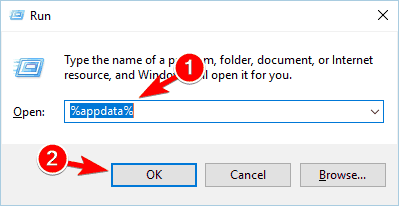
- Откройте папку Skype, затем папку, которая соответствует вашему Skype‑имени (profile folder).
- Найдите файл main.db и скопируйте его на рабочий стол — это резервная копия ваших сообщений и контактов.
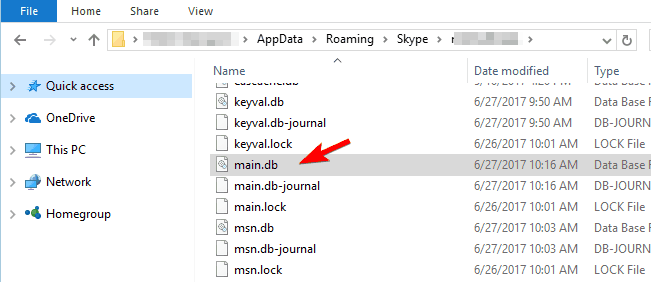
- Вернитесь в AppData\Roaming и переименуйте папку Skype в Skype_old. Если не получается — ещё раз убедитесь, что Skype полностью закрыт.
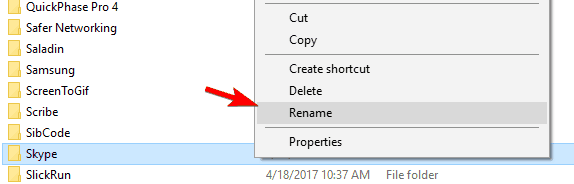
- Удалите текущую версию Skype через Панель управления или Параметры → Приложения.
- Скачайте и установите последнюю версию Skype с официального сайта.
- (Опционально) Если проблема сохраняется, создайте новый аккаунт Skype, привязанный к другому адресу (например, Gmail), и проверьте работу.
- Войдите в Skype, затем закройте приложение.
- Перейдите в AppData\Roaming\Skype\ВАШ_АККАУНТ и вставьте ранее сохранённый main.db в эту папку. При запросе на замену файлов выберите «Да».
- Перезапустите Skype и проверьте, восстановились ли контакты и сообщения.
Если при входе проблема была связана с компрометацией, обязательно смените пароль Microsoft Account, поскольку Skype и Microsoft Account связаны.
Решение для Xbox
Для Xbox ошибка чаще всего означает компрометацию аккаунта. Основные шаги:
- Смените пароль Microsoft Account, используемый для входа в Xbox.
- Проверьте привязанные устройства и завершите чужие сеансы.
- Включите двухфакторную аутентификацию.
- Если у вас была покупка в игре или изменения в профиле, свяжитесь со службой поддержки Xbox для расследования транзакций.
План действий: пошаговый план восстановления (Playbook)
- Немедленно смените пароль на уникальный и сложный (минимум 12 символов, сочетание букв, цифр и символов).
- Включите двухфакторную аутентификацию (Authenticator app или SMS).
- Просканируйте компьютер на вредоносное ПО.
- Проверьте недавнюю активность учётной записи и завершите все подозрительные сеансы.
- Восстановите файлы и данные из резервной копии (Skype main.db и т. п.).
- Если есть подтверждённая компрометация — уведомите контакты и поменяйте пароли в других сервисах, где использовался тот же пароль.
Критерии приёмки после восстановления:
- Вы можете войти в учётную запись с новым паролем с нескольких устройств.
- В разделе «Недавняя активность» нет подозрительных входов.
- Все устройства, которые не принадлежат вам, удалены из списка авторизованных.
- Антивирусные сканирования не показывают активных угроз.
Роли и обязанности (кто что делает)
- Обычный пользователь: смена пароля, проверка недавней активности, сканирование ПК, резервное копирование важных данных.
- Системный администратор: проверка журналов (SIEM), принудительная смена паролей, снятие сессий через административные панели, расследование утечек.
- Специалист по безопасности: анализ возможной векторной атаки, поиск и удаление вредоносного ПО, рекомендации по усилению защиты.
Решение не сработало — что делать дальше (альтернативные подходы)
- Попробуйте входить с другого устройства или в другом браузере, чтобы исключить локальные проблемы со сессией или расширениями.
- Создайте временный новый аккаунт и проверьте, возникает ли ошибка при попытке войти им — это покажет, общая ли проблема на устройстве.
- Если подозрение на серверную ошибку Microsoft, следите за официальными каналами статуса и поддержкой.
Диагностическое дерево принятия решений
flowchart TD
A[Появилось сообщение 'Похоже, кто‑то ещё использует вашу учётную запись'] --> B{Правильный пароль?}
B -- Нет --> C[Проверить раскладку и ввести пароль заново]
C --> D{Вошли?}
D -- Да --> Z[Готово]
D -- Нет --> E[Восстановление пароля]
B -- Да --> F{Появляется на всех устройствах?}
F -- Да --> G[Сменить пароль и выйти на всех устройствах]
F -- Нет --> H[Выйти с других устройств или удалить сессии]
G --> I[Сканирование на вредоносное ПО]
H --> I
I --> J{Обнаружены угрозы?}
J -- Да --> K[Удалить угрозы и сменить пароль]
J -- Нет --> L{Сервер Microsoft?}
L -- Да --> M[Подождать или связаться с поддержкой Microsoft]
L -- Нет --> N[Обратиться в службу поддержки]
K --> Z
M --> Z
N --> ZПрофилактика и рекомендации на будущее
- Используйте уникальные пароли для каждого сервиса.
- Включите двухфакторную аутентификацию.
- Регулярно проверяйте «Недавнюю активность» в учётной записи Microsoft.
- Раз в квартал выполняйте полное сканирование системы на вредоносное ПО.
- Не используйте общедоступные компьютеры для управления аккаунтами без выхода из сессии.
Часто задаваемые вопросы
Можно ли восстановить потерянный доступ без телефона и резервного e‑mail?
Да — но процесс сложнее: вам предложат заполнить форму восстановления с дополнительными сведениями о вашей учетной записи. Чем больше точной информации вы укажете (контакты, последние пароли, детали покупок), тем выше вероятность восстановления.
Поможет ли смена пароля, если проблема вызвана серверным сбоем?
Смена пароля важна при компрометации, но при серверном сбое она не всегда решит проблему немедленно. Проверьте статус служб Microsoft и подождите, если проблема глобальная.
Заключение
Сообщение «Похоже, кто‑то ещё использует вашу учётную запись» — это сигнал к действию, а не приговор. Начните с базовых проверок: правильность пароля, выход с других устройств, восстановление доступа и сканирование на вредоносное ПО. Для Skype используйте описанную процедуру с сохранением файла main.db. Если ситуация серьёзная — смените пароль, включите 2FA и обратитесь в службу поддержки Microsoft.
Короткое резюме: действуйте быстро, фиксируйте подозрительную активность и используйте многофакторную аутентификацию для предотвращения повторных проблем.
READ ALSO:
- How to disable Microsoft To-Do account
- Local User Account disappears after Creators Update [FIX]
- “Your Outlook account settings are out of date” [Fix]
- How to install Windows 10 Creators Update without a Microsoft account
Похожие материалы
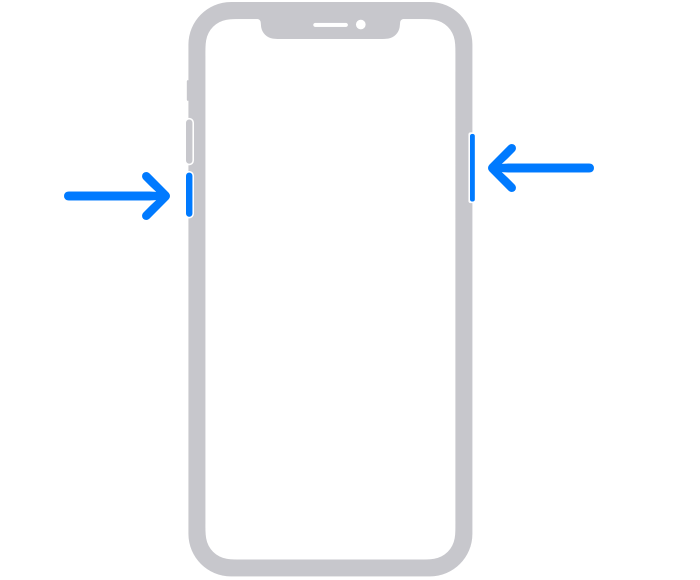
Мобильные данные не работают на iPhone или iPad
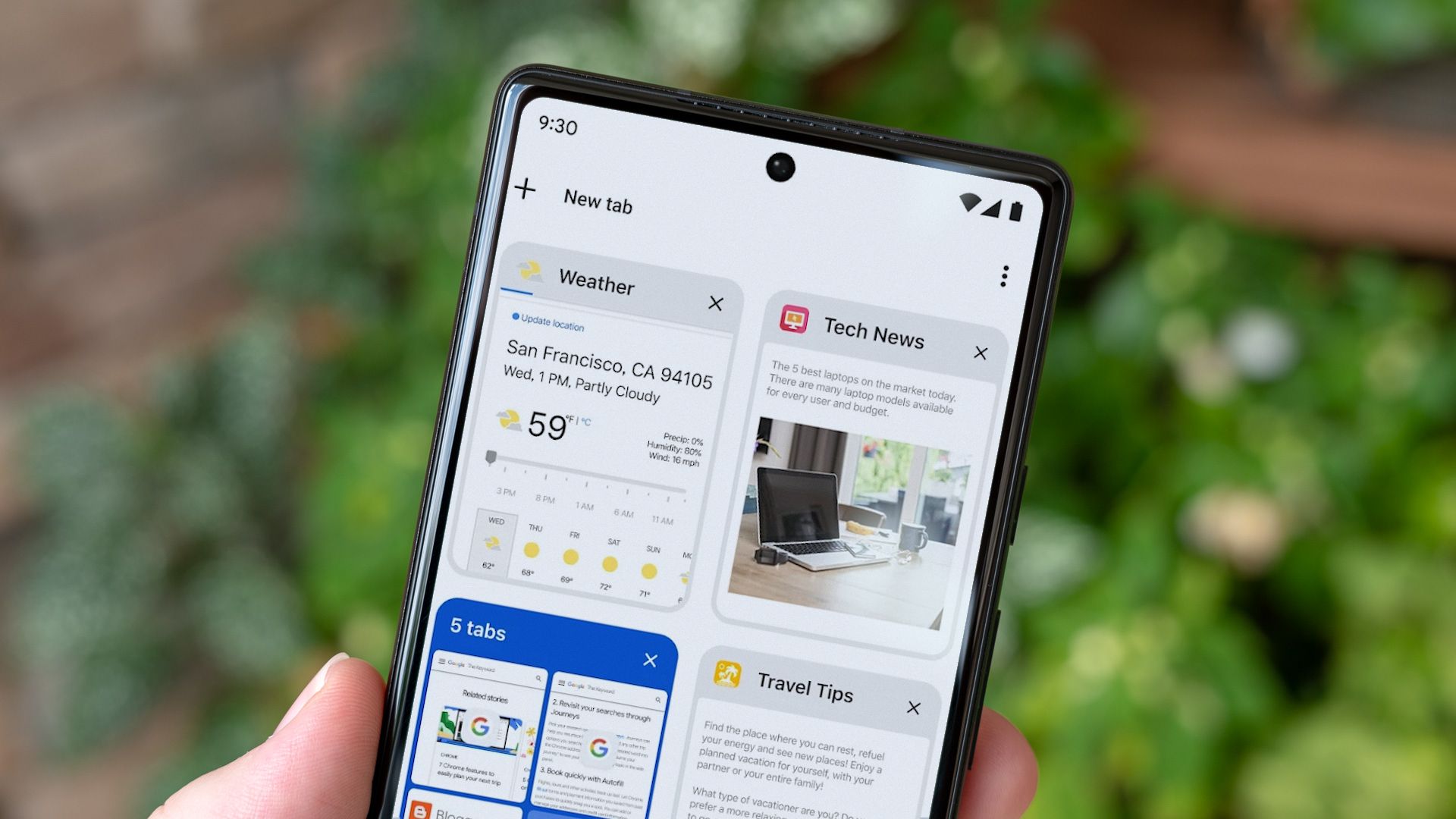
Как закрыть вкладки на Android

Напоминания о фильтре для Nest Thermostat

Как удалить папку 3D Objects в Windows 10

Circle to Search на iPhone — Google Lens и ярлыки
